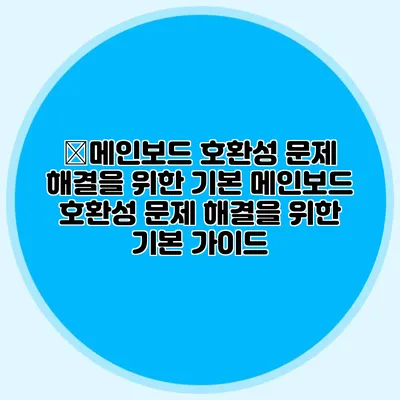메인보드는 컴퓨터의 가장 중요한 부품 중 하나로, 모든 하드웨어가 서로 원활하게 작동하도록 연결해주는 역할을 해요. 따라서 메인보드 호환성 문제는 많은 사용자가 겪는 흔한 문제이며, 이를 해결하는 방법을 아는 것이 매우 중요해요. 이번 포스팅에서는 메인보드 호환성 문제를 해결하기 위한 기본 가이드를 제공할게요.
✅ 메인보드 드라이버 업데이트로 USB 장치를 쉽게 인식하세요!
메인보드 호환성의 중요성
컴퓨터를 조립할 때, 여러 부품이 서로 잘 맞아야 최적의 성능을 발휘할 수 있어요. 메인보드가 제대로 호환되지 않으면, 시스템이 불안정해지거나, 아예 부팅이 되지 않을 수도 있답니다. 예를 들어, 메모리 슬롯이 부족하면 추가 메모리를 장착할 수 없고, 특정 CPU가 지원되지 않을 경우에는 성능 저하가 발생할 수 있어요.
메인보드 호환성 확인 방법
메인보드 호환성을 확인하는 방법은 여러 가지가 있어요. 기본적으로 고려해야 할 사항은 다음과 같아요:
- CPU 소켓 타입: CPU와 메인보드의 소켓 유형이 일치해야 해요.
- 메모리 타입: DDR3. DDR4 같은 메모리 종류를 확인해야 합니다.
- PCI 슬롯: 그래픽 카드와 같은 추가 장치의 호환성을 확인해야 해요.
이와 같은 정보는 메인보드의 설명서나 제조업체의 웹사이트에서 확인할 수 있어요.
호환성 문제를 해결하는 단계
호환성 문제에 직면했다면 다음의 단계를 따라주세요.
-
부품 사양 확인하기
- 메인보드와 다른 부품의 사양을 각각 확인한 후, 서로 호환되는지 비교해요.
-
커뮤니티와의 소통
- 관련 포럼이나 커뮤니티에서 다른 사용자들의 피드백을 참고하면 좋습니다. 사용자들의 경험이 큰 도움이 될 수 있어요.
-
BIOS 업데이트
- 종종 메인보드의 BIOS 업데이트가 필요한 경우가 있어요. 새로운 부품을 추가하기 전에 반드시 최신 BIOS로 업데이트하세요.
-
전문가에게 문의
- 만약 스스로 해결하기 힘들다면, PC 전문가에게 상담하는 것도 좋은 방법이에요.
호환성 문제 예시
다음은 실제 사용자들이 경험한 호환성 문제와 해결 사례에 대한 몇 가지 예시예요.
-
예시 1: 특정 아수스 메인보드에 인텔 10세대 CPU가 장착되지 않는 문제
- 문제: 메인보드의 BIOS 버전이 오래되어 인텔 10세대 CPU를 지원하지 않았어요.
- 해결: BIOS를 최신 버전으로 업데이트하니 문제없이 작동했어요.
-
예시 2: DDR4 메모리와 DDR3 메인보드의 호환성 문제
- 문제: 사용자가 DDR4 메모리를 구매했으나, DDR3 슬롯에 장착하려고 했어요.
- 해결: 메모리 타입을 확인하고 DDR3 메모리로 교체했어요.
종합 요약
호환성 문제를 해결하기 위해서는 부품의 사양, 커뮤니티의 의견, BIOS 업데이트, 전문가의 도움 등을 적절히 활용해야 해요. 메인보드 호환성 문제를 미리 예방하는 것이 중요하며, 정확한 정보를 바탕으로 계획적으로 부품을 선택하는 것이 필수적이에요.
| 문제 | 해결 방법 |
|---|---|
| CPU 소켓 불일치 | 호환 가능한 메인보드 선택 |
| 메모리 타입 불일치 | 정확한 메모리 규격 확인 |
| BIOS 업데이트 필요 | 최신 BIOS로 업데이트 |
결론
메인보드 호환성 문제는 초보자부터 전문가까지 모두가 겪을 수 있는 어려운 부분이에요. 하지만 이 글에서 언급한 방법들을 통해 문제를 예방하고 해결할 수 있을 거예요. 지속적으로 정보 업데이트와 부품 선택에 주의를 기울여 더욱 안정적인 시스템을 유지하세요. 지금 바로 컴퓨터 부품을 점검해 보세요!
자주 묻는 질문 Q&A
Q1: 메인보드 호환성 문제란 무엇인가요?
A1: 메인보드 호환성 문제는 컴퓨터의 부품들이 서로 잘 맞지 않아 시스템이 불안정해지거나 부팅이 되지 않는 상황을 말합니다.
Q2: 메인보드 호환성을 확인하는 방법은 무엇인가요?
A2: 호환성을 확인하려면 CPU 소켓 타입, 메모리 타입, PCI 슬롯 등을 비교하고 메인보드 설명서나 제조업체 웹사이트를 참조해야 합니다.
Q3: 호환성 문제가 발생했을 때 어떻게 해결하나요?
A3: 부품 사양을 확인하고, 커뮤니티의 피드백을 참고하며, 필요 시 BIOS를 업데이트하거나 전문가에게 문의하는 방법이 있습니다.